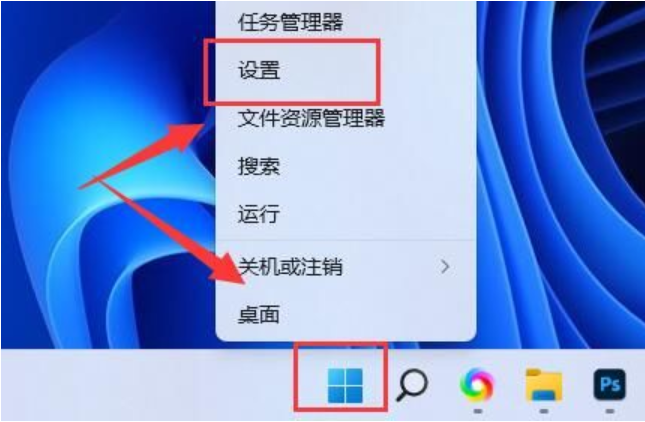有些小伙伴在使用win11系统时,发现自己任务栏图标变暗了,打开电脑的时候,看起来感觉很不习惯,应该与安装软件无关,那么win11桌面图标变暗了怎么恢复呢?下面就为大带来win11桌面图标变暗了的解决方法,一起来看下吧。
工具/原料:
系统版本:windows11系统
品牌型号:华硕VivoBook14
方法/步骤:
进入个性化更为浅色:
1、电脑win11桌面图标变暗了的话,首先点击桌面任意空白处,鼠标右键菜单中选择“个性化”。

2、在个性化界面右侧点击“颜色”。
win11磁盘划分方法步骤
很多小伙伴在安装win11系统之后,发现只有一个C盘,管理一些文件还是十分麻烦的,而且很快就会被填满,不少用户都反映了想要win11磁盘划分的相关内容,所以小编为大家带来了win11磁盘划分步骤教程的相关内容,希望可以帮到大家。
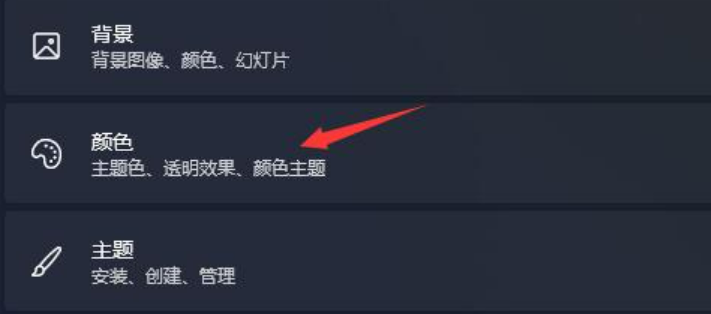
3、接着在其中选择模式,将它更改为“浅色”。

4、设置完成之后,即可发现自己的任务栏图标变成白色的啦。

总结:
1、点击桌面空白处,右键菜单选择“个性化”;
2、点击“颜色”,将它更改为“浅色”即可。
以上就是电脑技术教程《win11桌面图标变暗了怎么调整》的全部内容,由下载火资源网整理发布,关注我们每日分享Win12、win11、win10、win7、Win XP等系统使用技巧!电脑系统用win11可以使用三维软件嘛
用电脑办公的朋友有人可能需要使用到三维软件,有的网友不知道什么系统可以支持三维软件使用,咨询电脑系统用win11可以使用三维软件嘛?下面小编来告诉win11系统是否可以使用三维软件。